Come utilizzare Perfmon o Performance Monitor in Windows 10/8/7
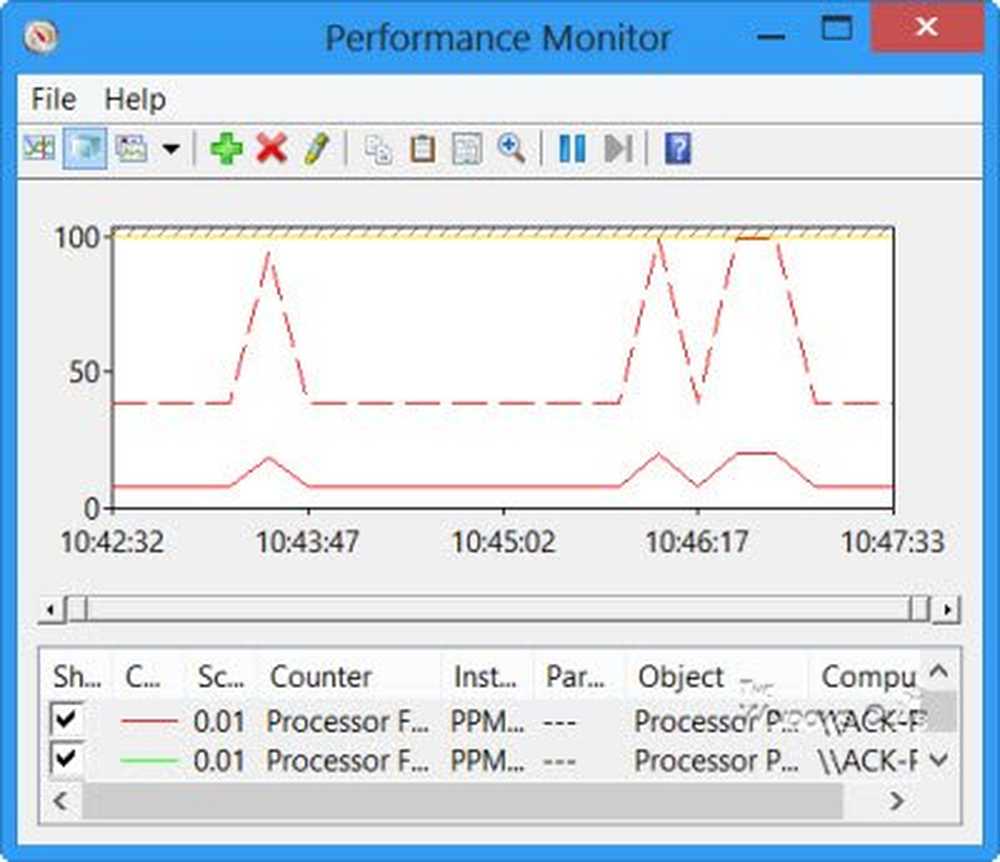
Reliability and Performance Monitor introdotto in Windows è un ottimo strumento integrato che consente di monitorare e studiare il modo in cui le applicazioni vengono eseguite, influenzare le prestazioni del computer, sia in tempo reale che raccogliendo dati di registro per analisi successive. In questo post, vedremo come usare Monitoraggio delle prestazioni o Perfmon, come viene chiamato, in Windows 10/8. Lo stesso ovviamente vale anche per Windows 7 / Vista.
Come usare Perfmon
Apri il menu WinX in Windows 10 e seleziona Correre. genere perfmon.exe e premi Invio per aprire Performance Monitor. Nel riquadro di sinistra, selezionare il nodo Definito dall'utente, fare clic con il tasto destro del mouse su di esso e selezionare Nuovo> Set di raccolta dati.

Dagli un nome e seleziona Crea manualmente (avanzato) essere in grado di impostare i parametri da soli.
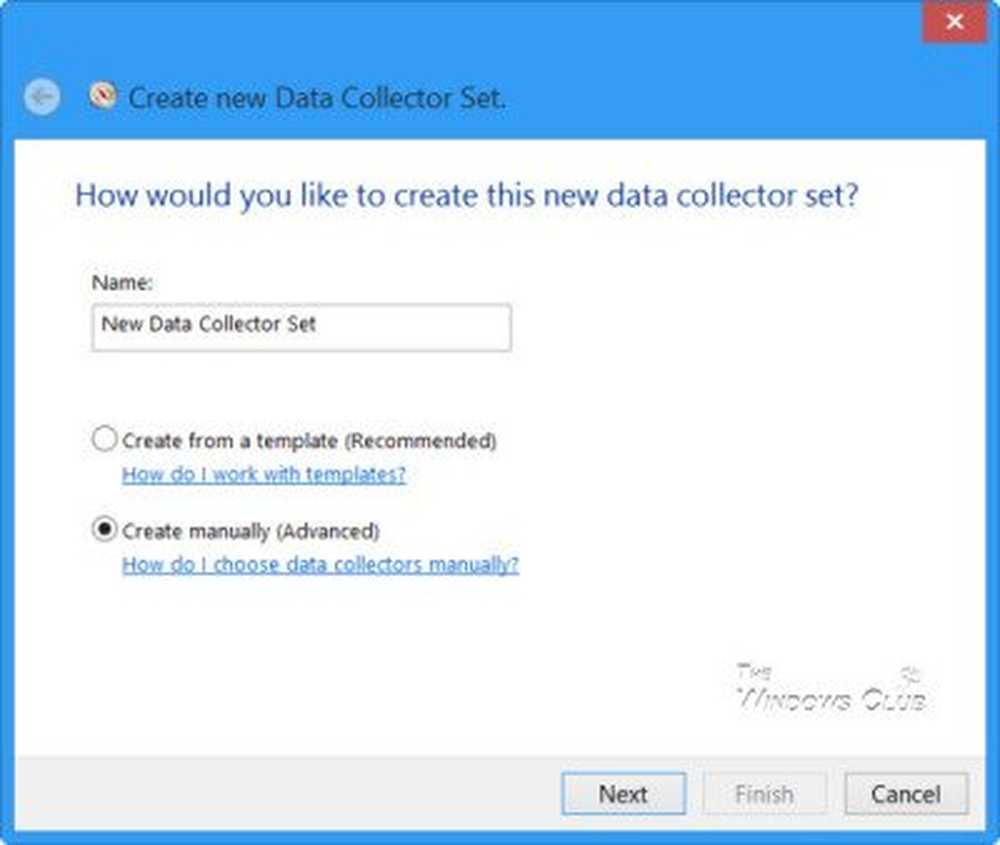
Seleziona il tipo di dati che desideri includere. Fare clic su Avanti.
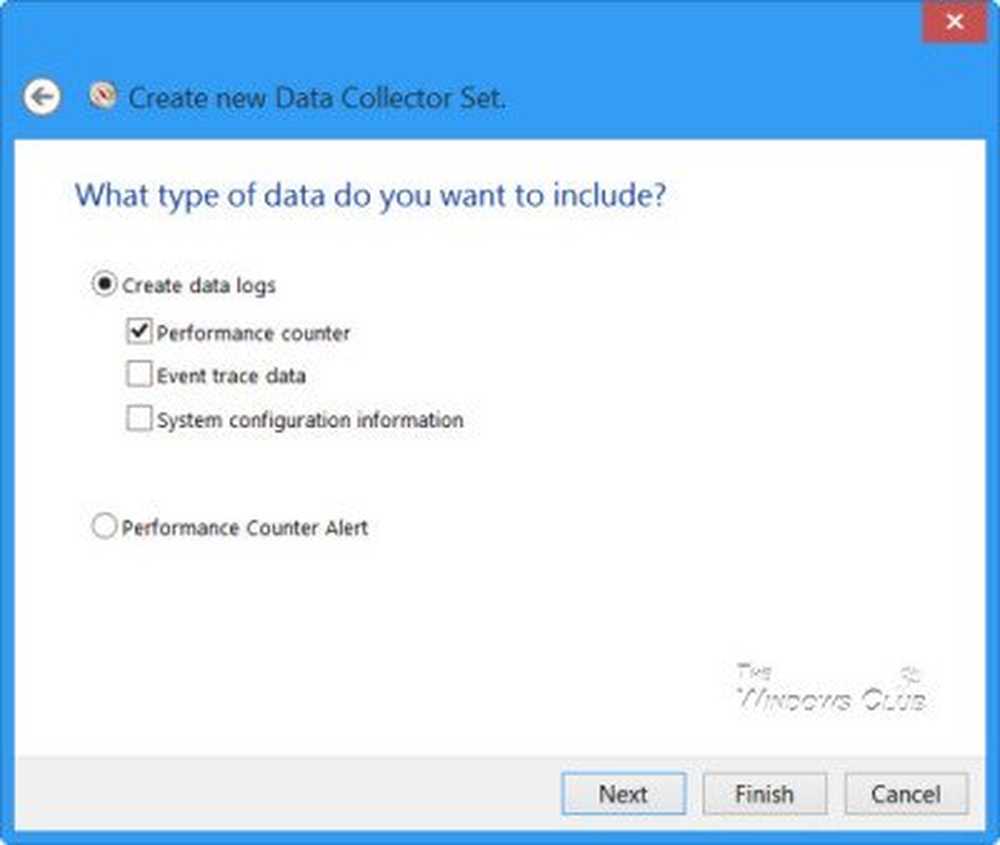
Clicca su Aggiungi e seleziona i contatori delle prestazioni che desideri registrare. In genere possono essere una memoria, un utilizzo del processore, ecc.

Una volta completata la selezione, fare clic su OK.

Selezionare l'intervallo di campionamento e le unità e fare clic su Avanti.
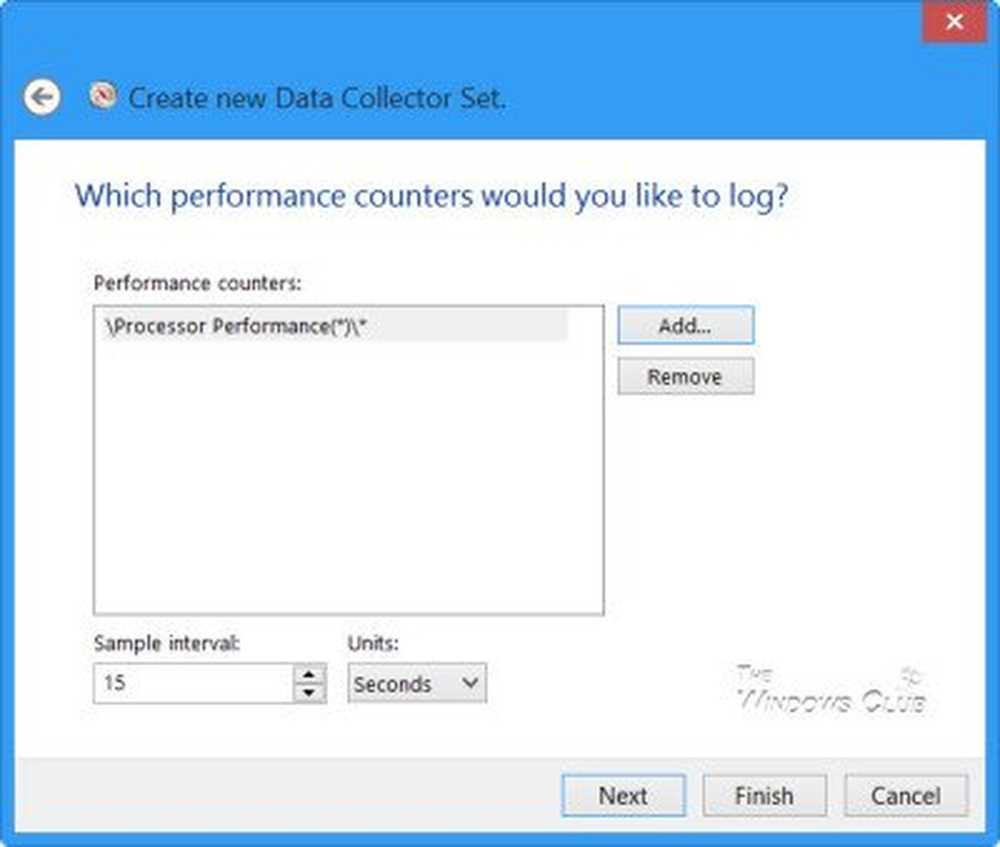
Ora seleziona la posizione in cui vuoi salvare i dati.
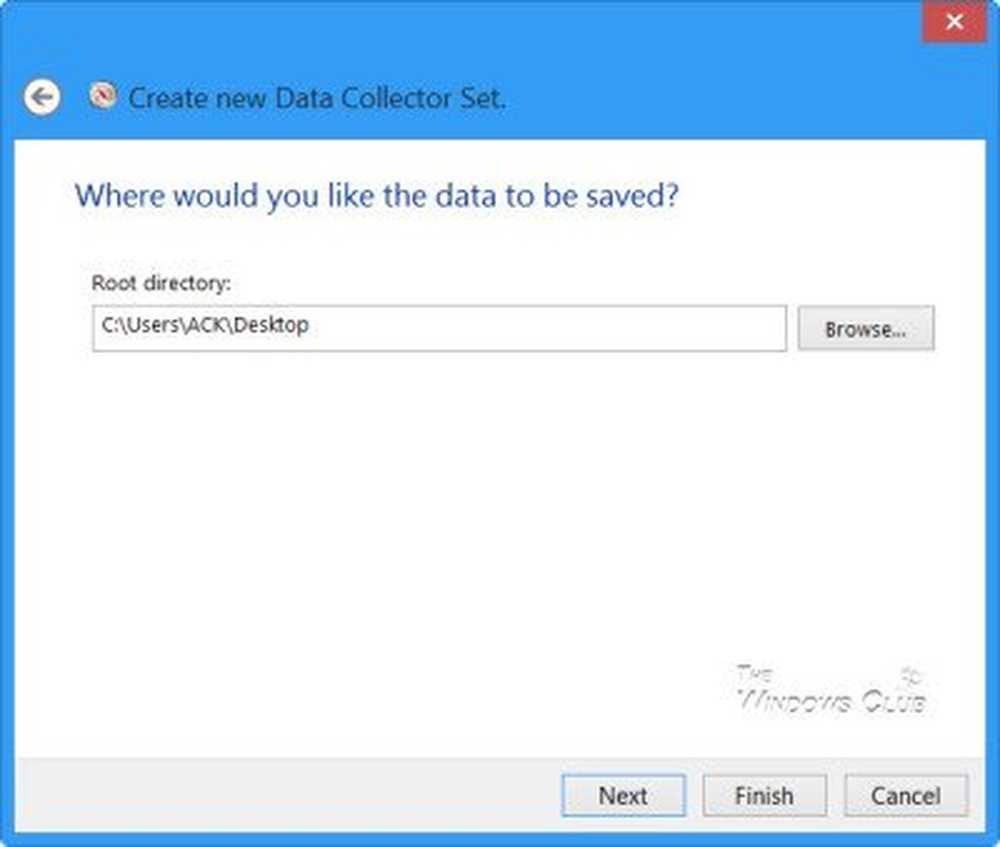
Come ti piacerebbe eseguire l'attività? Lasciare al Default - o usare il pulsante Cambia per selezionare un altro utente. Fai clic su Fine.

Vedrai la nuova voce nel pannello di destra. Fai clic destro su di esso e seleziona Start.
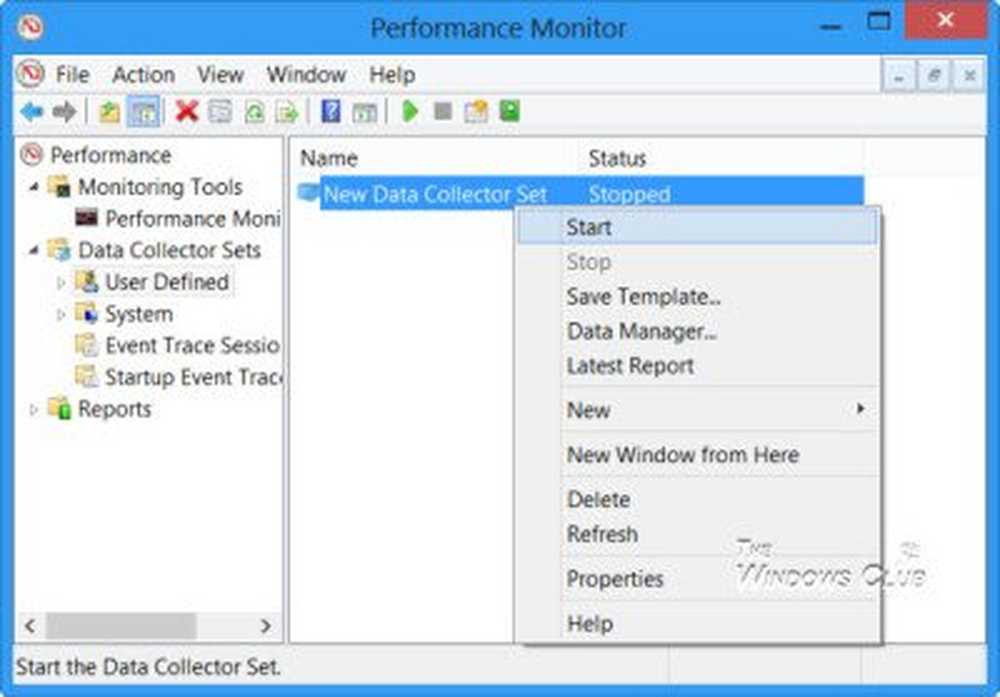
Una volta terminato, fai nuovamente clic con il tasto destro su di esso e seleziona Stop.
Il file di registro dati verrà creato e salvato nella posizione specificata. Fare clic sul file per visualizzarlo in Performance Monitor.
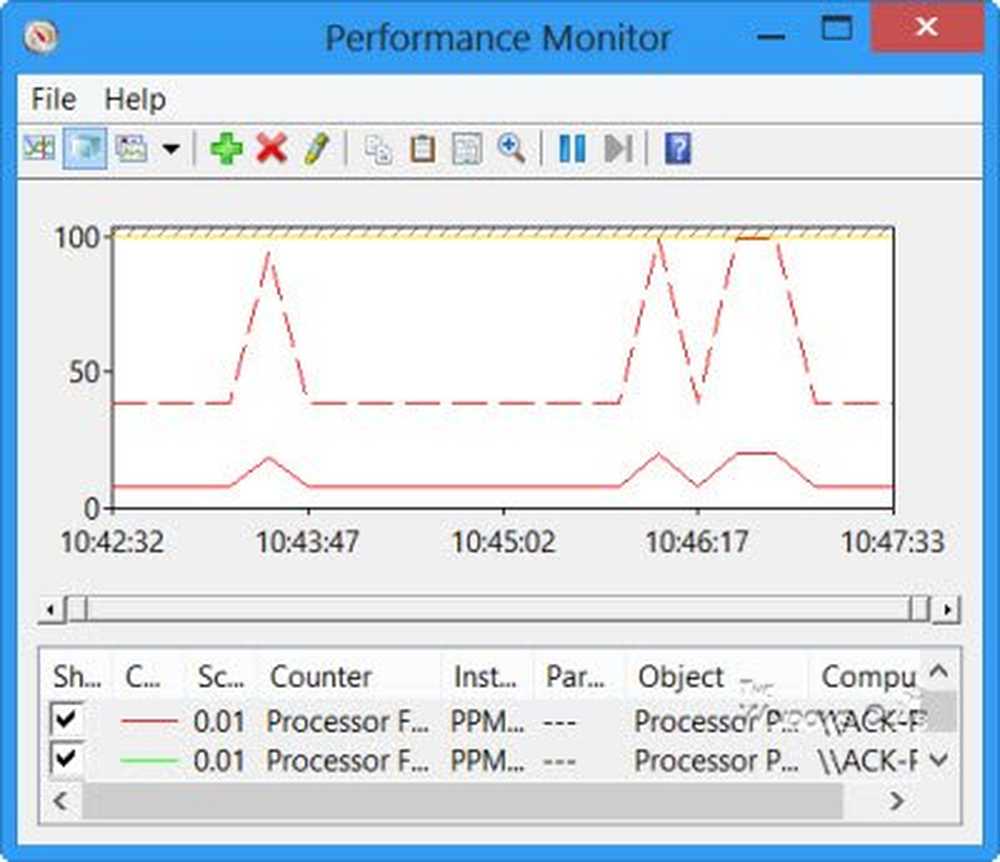
Ora sarai in grado di analizzare i dati per ciascuno dei contatori.
Mentre l'attività è in esecuzione, è sempre possibile modificarne le proprietà facendo clic con il pulsante destro del mouse su Insieme di agenti di raccolta dati nel riquadro sinistro e selezionando Proprietà.
Alcune scorciatoie utili per l'esecuzione di Reliability Monitor e Standalone Performance Monitor, è possibile utilizzare tramite Esegui:
- perfmon / rel : Esegue Monitoraggio affidabilità
- permon / sys : Esegue un monitor delle prestazioni autonomo
Nel nostro prossimo post vedremo come generare un rapporto sullo stato del sistema per il tuo computer Windows.
Come utilizzare Windows Reliability Monitor e il monitor risorse potrebbero interessarti.


